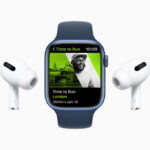Cómo comprobar la duración de una vídeollamada Facetime en iPhone o iPad

No sería erróneo decir que la función Facetime de los dispositivos iOS es responsable de que las vídeollamadas móviles se conviertan finalmente en algo habitual. Incluso hoy en día, muy pocos servicios de vídeollamadas pueden afirmar tener la calidad e integración que Facetime ofrece a los usuarios de iPhone, iPad, iPod touch y Mac. En los dispositivos iOS cuando utilizas la función de vídeollamadas de Facetime, es posible que hayas notado que no puedes ver la duración de la llamada mientras hablas con tus amigos. Esto es diferente para las llamadas de audio que muestran la hora en que ha estado en la llamada. Para mantener la interfaz lo más limpia posible y permitirte ver la mayor parte del vídeo entrante, Apple optó por no mostrar un temporizador en la pantalla.
Sin embargo, si usted ha estado buscando una manera de verificar rápidamente cuánto tiempo ha estado en la llamada en curso, entonces hay una manera sencilla. Para obtener esta información todo lo que tiene que hacer es volver a la pantalla de inicio pulsando el botón Inicio. Una vez hecho esto, podrá ver la duración de la llamada en la barra verde que aparece en la parte superior de la pantalla.
Después de comprobar la duración, puede volver a la llamada tocando la barra verde, o continuar usando el dispositivo sin desconectarse de la llamada.
Esta información también se muestra cuando bloquea el dispositivo y presiona los botones de inicio o de bloqueo.
Conocer la duración de la llamada puede ser útil en muchos casos. Y si quieres saber cuánto tiempo estuviste en la vídeollamada o llamada de audio después de haberla desconectado, siempre puedes ir a la sección reciente de la aplicación Teléfono.

Marcos Robson es redactor autónomo de Tech&Crumb y redacta los temas de seguridad, privacidad, libertad de información y cultura hacker (WikiLeaks y criptografía). Actualmente trabaja en en Nueva York (Wired).